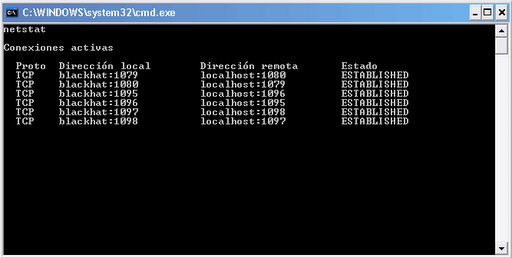
De esas veces que necesitas saber si un puerto esta abierto y no estas en linux, sino en windows.. no tienes herramientas gráficas y solo puedes acceder a la consola y sus comandos..
Lo primero es utilizar netstat y unos cuantos parámetros desde la consola en windows (-o muestra el PID, -a todas las conexiones y -n direcciones ip)
c:\Jack> netstat -oan |
Luego que ya sabemos si o no está en uso.. ahí mismo con el parámetro -o podemos tener acceso al no. de proceso o PID .. ya con ese dato podemos abrir el administrador de tareas, eso bastaría para saber su nombre y matarlo si es lo que necesitan.. pero si es un proceso global y no aparece en el administrador de tareas, no hay de otra más que seguir utilizando la consola para averiguar de donde diablos salío la aplicación que utiliza el puerto que necesitan.
Bueno, lo siguiente entonces es saber el nombre de la aplicación dueña del proceso y para esto utilizamos el comando tasklist con otro par de parámetros (-svc para obtener el nombre del servicio, -FI para aplicar un filtro de búsqueda)
c:\Jack> tasklist /svc /FI "PID eq 1428" |
En este caso de ejemplo quiero conocer el nombre de la aplicación con PID 1428 que fue lo que encontré utilizando netstat .. y el resultado de la ejecución de tasklist es el nombre de la aplicación.
Ya para finalizar vamos a utilizar el comando taskkill enviando como parámetros -F para forzar el cierre de la aplicacion y -PID para especificar el número de proceso a matar.
c:\Jack> taskkill /F /PID 1428 |
Y taraaán.. Aprendieron a averiguar sí o no se estaba utilizando un puerto, el nombre de la aplicación que lo utilizaba y hasta lo matamos para que no nos siga molestando 😀






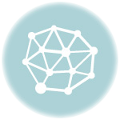


Muy Bueno!! Muchas Gracias, Preciso y efectivo.
Excelente, me sirvio!
Buenos días,
Excelente dato, me estaba partiendo el coco, adivinando quien tenia el puerto porque esta oculto.
Saludos
Angel
Nos agrada saber que ayudamos con lo que escribimos..
Saludos
gracias..,
Mi estimado Erling muy buen tuto con todo y el sacarsmo que lo caracteriza, hoy acabo de aprender algo de usted 😉 … Un abrazo y haber que dia nos sentamos a platicar fuera de la oficina 😉
Ah que buena onda muchas gracias, claro con gusto un día de estos charlamos.. grande abrazo brother!
Hola disculpa, luego de terminar de poner el comando taskkill, me aparece ” el proceso con el PID tal no puede terminar ” acceso denegado.
que puedo hacer? gracias
Ana, si te marca acceso denegado, tienes que ejecutar el CDM como administrador y con eso se resuelve. saludos
muy bueno, muchas Gracias me sirvio de mucho
escribimos sobre estas cosas para no olvidarlas y también para ayudar a los demás, saludos Martín
Mira cuando quiero poner esto taskkill /F /PID 1496 porque es el numero que me salio a mi me dice: Error: no se pudo terminar el proceso con PID 1496.
Motivo: Acceso denegado.
Por favor como podría ayudar esto ?
Gabriel, quizás necesitas abrir la consola de comandos en modo administrador, inténtalo y seguro te funcionará.
Saludos
Muchas gracias!! está claro y breve, justo lo q necesitaba 🙂
Gracias por la ayuda justo lo que necesitaba
y a ti por tu comentario Julio, nos agrada saber que lo que escribimos les ayuda, saludos!
Gracias, capo! Visité 100 sitios y acá estaban todas las respuestas juntas.
Genial Edwar nos agrada saber que nuestro artículo te ayudó 🙂
Hola, el proceso que me marca muchas conexiones (mas de 20) es el chrome.exe si lo cierro se cierra todo…. Lo tengo abierto con una sola estaña, ya lo desinstale y lo volvi a instalar y me marca lo mismo. Que podra ser? Gracias!
Hola, chrome fue desarrollado para que abra procesos diferentes por cada pestaña q tengas abierta (así es q es normal q z veas muchos chrome.exe), los puertos abiertos que verías son el 80 o el 443 .. ahora, si notas que chrome tiene otro puerto abierto, quizás es por alguna extensión q instalaste o algo más q hace descargas a través de tu navegador y debes revisar eso porq puede provocar problemas de seguridad.
Saludos
que interesante estos comandos, me sirvió +10
y como los livero????
Hola Guzman, los liberas simplemente matando el proceso de la aplicación.
Saludos
Buenos días, ¡Excelente gracias por compartir este tip! una consulta cuando es una aplicación del sistema y definitivamente no puedo matarla, ¿Cómo averigüo cuales son los programas que se sirven de esta aplicación?
Gracias!
Excelente aporte muy útil y claro
Genial, te la luciste Bro, esta macabro ese comando :D, una malvada aplicacion que se estaba ejecutando dos veces, la logre tumbar. Gracias
Buenos dìas.
“Jack” no se reconoce como un comando interno o externo
Eso me sale al intentar ejecutar
c:\Jack> netstat -oan
Muchas gracias!!
Gracias!!
Muchas gracias por la ayuda, normalmente no acostumbro a leer este tipo de paginas; pero, lo he entendido muy bien.
Buenísimo! De gran ayuda
Muy útil, funcionó a la perfección.
Me srivió, excelente…
Perfecto !
Buenaaaaa me sirvioooo